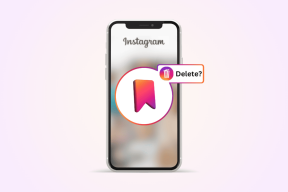8 วิธียอดนิยมในการแก้ไขโทรศัพท์ Android ที่ไม่เชื่อมต่อกับ Wi-Fi
เบ็ดเตล็ด / / November 29, 2021
โทรศัพท์ Android ใหม่มาพร้อมกับการรองรับ Wi-Fi 6 เพื่อให้ความเร็ว Wi-Fi ที่รวดเร็วอย่างเห็นได้ชัด เราเตอร์ Wi-Fi ล่าสุดและคอมโบโทรศัพท์ Android ของคุณอาจทำให้เกิดปัญหาเมื่อโทรศัพท์ของคุณไม่สามารถเชื่อมต่อกับเครือข่าย Wi-Fi คุณสามารถแก้ไขปัญหาที่โทรศัพท์ Android ของคุณไม่เกี่ยวข้องกับปัญหา Wi-Fi ด้วยวิธีแก้ปัญหาที่ใช้งานได้

โทรศัพท์ Android ที่ไม่ได้เชื่อมต่อกับ Wi-Fi อาจบังคับให้คุณใช้ข้อมูลมือถือบนอุปกรณ์ และข้อมูลมือถืออย่างที่คุณทราบนั้นแพงอยู่แล้วในหลายประเทศ เว้นแต่ว่าคุณจะอยู่ในพื้นที่ครอบคลุม 5G เป็นเรื่องยากที่จะได้ความเร็วเท่ากับการเชื่อมต่อ Wi-Fi ที่บ้านหรือที่ทำงาน
เกี่ยวกับ Guiding Tech
1. รีบูตโทรศัพท์ Android
สิ่งแรกที่คุณสามารถทำได้คือรีสตาร์ทโทรศัพท์ Android ของคุณ เป็นวิธีที่เป็นที่รู้จักและเป็นสากลในการแก้ไขปัญหาทั่วไปเกี่ยวกับเครือข่ายในโทรศัพท์ Android ของคุณ
กดปุ่มเปิด/ปิดค้างไว้แล้วเมนูป๊อปอัปด้านข้างจะปรากฏขึ้นเพื่อรีบูตอุปกรณ์ เลือกรีสตาร์ทและรีบูตโทรศัพท์ Android ของคุณ ลองเชื่อมต่อกับ Wi-Fi และควรใช้งานได้ในขณะนี้
2. เชื่อมต่อเครือข่าย Wi-Fi อีกครั้ง
คุณหรือใครคนหนึ่งเพิ่งเปลี่ยนรหัสผ่าน Wi-Fi ของคุณหรือไม่ ในกรณีนั้น โทรศัพท์ Android ของคุณจะไม่เชื่อมต่อกับเครือข่าย Wi-Fi โดยอัตโนมัติ คุณสามารถลืมการเชื่อมต่อ Wi-Fi ปัจจุบันและเชื่อมต่อกับการเชื่อมต่อ Wi-Fi เดียวกันด้วยรหัสผ่านใหม่
ขั้นตอนที่ 1: เปิดแอปการตั้งค่าบนโทรศัพท์ Android ของคุณ
ขั้นตอนที่ 2: ไปที่การเชื่อมต่อและเลือก Wi-Fi
ขั้นตอนที่ 3: เลือกการเชื่อมต่อ Wi-Fi และลืมการเชื่อมต่อ


ขั้นตอนที่ 4: เชื่อมต่อกับเครือข่าย Wi-Fi เดียวกันด้วยรหัสผ่านใหม่
3. ตรวจสอบเราเตอร์
เราเตอร์ Wi-Fi ของคุณทำงานหรือไม่ ด้วยวิธีนี้จะไม่มีอุปกรณ์ใดที่สามารถเชื่อมต่อกับ Wi-Fi ได้ คุณสามารถตรวจสอบการเชื่อมต่อ Wi-Fi บนอุปกรณ์ที่เชื่อมต่ออื่นๆ และยืนยันปัญหาได้

คุณสามารถปิด .ได้อย่างสมบูรณ์ เราเตอร์ แล้วเปิดใช้งานอีกครั้ง หากเฟิร์มแวร์เราเตอร์ล้าสมัย ให้อัปเดตเฟิร์มแวร์เราเตอร์เป็นเวอร์ชันล่าสุด จากนั้นลองเชื่อมต่อ Wi-Fi บนโทรศัพท์ Android ของคุณ
4. เชื่อมต่อกับความถี่ Wi-Fi 5GHz
อุปกรณ์ Android ส่วนใหญ่รองรับความถี่ Wi-Fi ทั้ง 2.4GHz และ 5GHz หากโทรศัพท์ Android ของคุณเชื่อมต่อกับเครือข่าย Wi-Fi 2.4GHz คุณต้องเชื่อมต่อกับความถี่ 5GHz
เป็นมาตรฐานที่ทันสมัย ให้การเชื่อมต่อที่เชื่อถือได้ และความเร็วที่เร็วขึ้น คุณจะสังเกตเห็นสัญญาณขาดหายของ Wi-Fi น้อยลงเมื่อใช้การเชื่อมต่อ Wi-Fi 5GHz
เกี่ยวกับ Guiding Tech
5. รีเซ็ตการตั้งค่าเครือข่าย
โทรศัพท์ Android ส่วนใหญ่มาพร้อมกับความสามารถในการรีเซ็ตการตั้งค่าเครือข่าย หากคุณกำลังประสบปัญหาเกี่ยวกับเครือข่ายในโทรศัพท์ Android ของคุณ ถึงเวลาที่จะรีเซ็ตการตั้งค่าเครือข่ายบนอุปกรณ์ นี่คือวิธีการ
ขั้นตอนที่ 1: เปิดแอปการตั้งค่าบน Android
ขั้นตอนที่ 2: ค้นหารีเซ็ตการตั้งค่าเครือข่ายโดยใช้เมนูค้นหา


ขั้นตอนที่ 3: แตะที่รีเซ็ตการตั้งค่าเครือข่ายและกลับไปที่การตั้งค่าจากโรงงาน
เชื่อมต่อกับการเชื่อมต่อ Wi-Fi บนโทรศัพท์ Android ของคุณอีกครั้ง และตอนนี้น่าจะใช้งานได้
6. อัปเดตซอฟต์แวร์
การเชื่อมต่อ Wi-Fi ที่เลอะเทอะบนโทรศัพท์ Android ของคุณอาจเกิดจากซอฟต์แวร์ที่ล้าสมัยในโทรศัพท์ของคุณ Android OEM ส่วนใหญ่มักจะออกแพตช์ความปลอดภัยรายเดือนพร้อมการแก้ไขข้อบกพร่อง
เปิดแอปการตั้งค่าบนโทรศัพท์ Android ของคุณและอัปเดตระบบปฏิบัติการเป็นเวอร์ชันล่าสุดที่มี เมื่ออุปกรณ์รีบูตและติดตั้งสำเร็จ ให้เชื่อมต่อกับเครือข่าย Wi-Fi อีกครั้ง และควรใช้งานได้ทันที

คุณสามารถปิดใช้งานการเชื่อมต่อ Wi-Fi บนโทรศัพท์ Android ของคุณและใช้ข้อมูลมือถือเพื่ออัปเดตระบบปฏิบัติการล่าสุดที่มี
7. ปิดการใช้งานบลูทูธบนโทรศัพท์
Bluetooth ชอบทำให้การเชื่อมต่อ Wi-Fi บนโทรศัพท์ของคุณยุ่งเหยิง นั่นเป็นเพราะทั้ง Wi-Fi และ Bluetooth ใช้ความถี่ 2.4GHz เพื่อส่งสัญญาณ
บางครั้ง Bluetooth ตัดการเชื่อมต่อ Wi-Fi ทั้งหมดหรือทำให้ความเร็วเครือข่ายในโทรศัพท์ช้าลง คุณสามารถเปิดเผยศูนย์การแจ้งเตือนและปิดการเชื่อมต่อ Bluetooth บนโทรศัพท์ได้

อีกวิธีหนึ่งคือการเชื่อมต่อกับการเชื่อมต่อ Wi-Fi 5GHz และหลีกเลี่ยงความถี่ 2.4GHz บนโทรศัพท์
8. โทรศัพท์ Android รีเซ็ตเป็นค่าจากโรงงาน
หากโทรศัพท์ Android ของคุณยังไม่ได้เชื่อมต่อกับ Wi-Fi ก็ถึงเวลาที่ต้องวัดผลอย่างหนัก เราพูดมากเพราะจะล้างข้อมูลอุปกรณ์อย่างสมบูรณ์

คุณต้องสำรองข้อมูลแอพและสื่ออื่น ๆ บนโทรศัพท์ Android ของคุณโดยใช้ Google Drive หรือ วันไดรฟ์. คุณยังสามารถเชื่อมต่ออุปกรณ์ Android กับพีซีและสำรองข้อมูลทั้งหมดได้
ตรวจสอบให้แน่ใจว่าข้อมูลของคุณปลอดภัย จากนั้นทำการรีเซ็ตเป็นค่าจากโรงงานบนโทรศัพท์ Android ของคุณ
เกี่ยวกับ Guiding Tech
เชื่อมต่อ Wi-Fi บนโทรศัพท์ Android
การเชื่อมต่อ Wi-Fi ที่ช้าหรือไม่มีเลยบนโทรศัพท์ Android ของคุณอาจทำให้คุณไม่สามารถดาวน์โหลดแอปและเกมขนาดใหญ่บนโทรศัพท์ของคุณได้ ขั้นตอนข้างต้นจะช่วยคุณสร้างการเชื่อมต่อ Wi-Fi ที่ใช้งานได้บนโทรศัพท์ Android ของคุณ